-
Pianificare e creare una distribuzione
-
Creare e gestire le connessioni
-
Creare cataloghi di macchine con immagini preparate
-
Creare un'immagine preparata per le istanze gestite di Amazon WorkSpaces Core
-
Creare un catalogo di istanze gestite di Amazon WorkSpaces Core
-
Creare un catalogo di macchine con immagini preparate in Azure
-
Creare un catalogo di macchine con immagini preparate in Red Hat OpenShift
-
Creare un catalogo di macchine con immagini preparate in VMware
-
Creare un catalogo di macchine con immagini preparate in XenServer
-
-
Pool di identità di diversi tipi di join di identità delle macchine
-
-
-
This content has been machine translated dynamically.
Dieser Inhalt ist eine maschinelle Übersetzung, die dynamisch erstellt wurde. (Haftungsausschluss)
Cet article a été traduit automatiquement de manière dynamique. (Clause de non responsabilité)
Este artículo lo ha traducido una máquina de forma dinámica. (Aviso legal)
此内容已经过机器动态翻译。 放弃
このコンテンツは動的に機械翻訳されています。免責事項
이 콘텐츠는 동적으로 기계 번역되었습니다. 책임 부인
Este texto foi traduzido automaticamente. (Aviso legal)
Questo contenuto è stato tradotto dinamicamente con traduzione automatica.(Esclusione di responsabilità))
This article has been machine translated.
Dieser Artikel wurde maschinell übersetzt. (Haftungsausschluss)
Ce article a été traduit automatiquement. (Clause de non responsabilité)
Este artículo ha sido traducido automáticamente. (Aviso legal)
この記事は機械翻訳されています.免責事項
이 기사는 기계 번역되었습니다.책임 부인
Este artigo foi traduzido automaticamente.(Aviso legal)
这篇文章已经过机器翻译.放弃
Questo articolo è stato tradotto automaticamente.(Esclusione di responsabilità))
Translation failed!
Prerequisiti per l’aggiornamento dei VDA tramite VUS
Per eseguire gli aggiornamenti VDA tramite VUS, è necessario soddisfare i seguenti prerequisiti.
Abilitare il servizio di aggiornamento VDA
Per abilitare la funzionalità del servizio di aggiornamento VDA, utilizzare l’opzione di aggiornamento VDA durante la creazione o la modifica di un catalogo di macchine. Gli amministratori devono scegliere tra i seguenti cicli di aggiornamento quando abilitano il VUS:
- LTSR
- CR
- LTSR Early Access Release (EAR)
- CR EAR
Per abilitare il servizio di aggiornamento VDA per un catalogo di macchine dall’interfaccia di configurazione completa di DaaS, fare clic con il pulsante destro del mouse su un catalogo, fare clic su “Modifica catalogo”, selezionare la scheda “Servizio di aggiornamento VDA”, selezionare la casella “Usa servizio di aggiornamento VDA” e selezionare un percorso di aggiornamento.
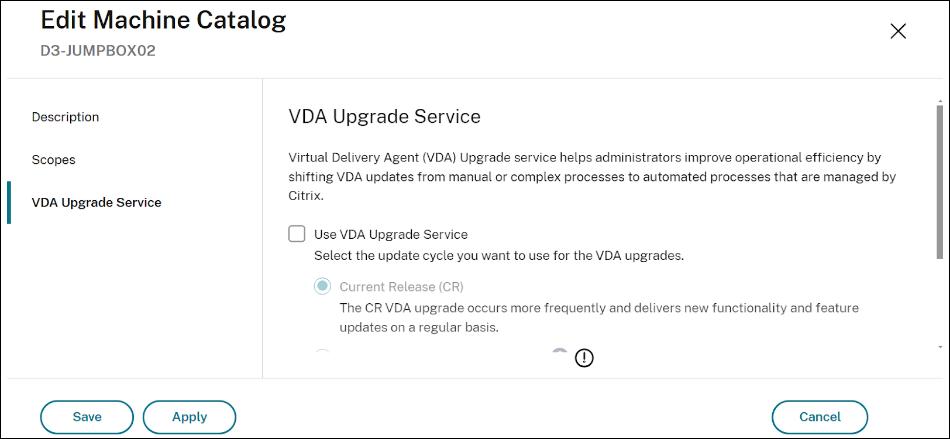
Per abilitare il servizio di aggiornamento VDA per un catalogo di macchine tramite PowerShell, utilizzare il cmdlet Set-VusCatalogUpgradeType.
Il tipo di aggiornamento può essere impostato come “LTSR”, “CR”, “EAR_CR” o “EAR_LTSR”.
Esempio: Set-VusCatalogUpgradeType -CatalogName "Workstation catalog" -UpgradeType LTSR
Nota:
L’abilitazione dell’opzione di aggiornamento VDA non comporterà l’aggiornamento automatico dei VDA. Tutti gli aggiornamenti VDA tramite VUS devono essere avviati come attività separata eseguita esplicitamente dagli amministratori.
Requisiti VDA
Versione VDA
2109 CR o versioni successive, o 2203 LTSR o versioni successive
Tipo di provisioning
- Macchine persistenti a sessione singola o multipla di cui è stato eseguito il provisioning utilizzando servizi o tecnologie di provisioning non Citrix™.
- Macchine persistenti con provisioning MCS a sessione singola (aggiunte ad AD, aggiunte ad Azure AD e non aggiunte a un dominio).
- Macchine con accesso remoto al PC.
- Citrix HDX™ Plus per Windows 365.
Agente di aggiornamento VDA
- L’agente di aggiornamento VDA deve essere installato e attivo sul VDA. L’agente può essere installato:
- Come componente aggiuntivo, durante l’aggiornamento del VDA o la modifica dell’installazione del VDA.
- Utilizzando l’MSI autonomo disponibile nell’ISO di Citrix Virtual Apps and Desktops™.
- Nome MSI: CitrixUpgradeAgent_x64.msi
- Percorso: x64\Virtual Desktop Components
-
Per aggiornare i VDA LTSR alle versioni LTSR CU, l’agente di aggiornamento VDA deve essere la versione 7.36.0.7 o successiva.
Nota:
L’agente di aggiornamento VDA si aggiorna automaticamente se il VDA ha accesso agli URL elencati in Connettività.
Autorizzazioni
È necessario disporre del ruolo di Amministratore completo o Amministratore catalogo macchine in Citrix DaaS.
Stato VDA
Affinché gli aggiornamenti pianificati tramite VUS procedano come previsto, i VDA destinati all’aggiornamento devono soddisfare i seguenti prerequisiti:
- Il VDA non deve essere messo manualmente in modalità di manutenzione.
- Affinché un aggiornamento VDA avvenga correttamente, nessun utente può essere connesso.
- I VDA vengono posti in modalità di manutenzione quando il processo di aggiornamento inizia a svuotare le sessioni utente durante la finestra di aggiornamento. Vengono rimossi dalla modalità di manutenzione una volta completato l’aggiornamento con successo.
- Se un utente ha una sessione attiva o disconnessa per tutta la durata della finestra di aggiornamento, l’aggiornamento verrà annullato alla fine della finestra di aggiornamento.
Nota:
Le sessioni attive e disconnesse possono essere terminate utilizzando l’opzione di disconnessione forzata in VUS.
- I VDA non sottoposti a provisioning tramite MCS (provisioning manuale) devono essere aggiunti a un gruppo di consegna prima di eseguire un aggiornamento tramite VUS.
- I VDA devono essere accesi.
Nota:
AutoScale™ non interrompe la gestione dell’alimentazione delle macchine quando sono pianificati gli aggiornamenti VDA. Considerare la possibilità di disabilitare le pianificazioni di AutoScale sul gruppo di consegna quando gli aggiornamenti sono in corso.
Connettività
- I VDA devono essere in grado di comunicare con i seguenti URL:
- Se si utilizza la rete di distribuzione dei contenuti (CDN) Citrix per scaricare il programma di installazione VDA, i VDA devono essere in grado di comunicare con i seguenti URL.
- Produzione - Stati Uniti (USA): https://prod-us-vus-storage-endpoint.azureedge.net/*
- Produzione - Unione Europea (UE): https://prod-eu-vus-storage-endpoint.azureedge.net/*
- Produzione - Asia Pacifico Sud (APS): https://prod-aps-vus-storage-endpoint.azureedge.net/*
- Produzione - Giappone (JP): https://prod-jp-vus-storage-endpoint.azureedge.net/*
- Per verificare che il programma di installazione VDA sia firmato da un certificato valido, i VDA devono comunicare con i seguenti URL.
- L’agente di aggiornamento VDA comunica con DaaS ai seguenti URL.
- https://[customerId].xendesktop.net/citrix/VdaUpdateService/*, dove [customerid] è il parametro ID cliente visualizzato nella scheda Client sicuri (Gestione identità e accessi > Accesso API > Client sicuri) della console di gestione di Citrix Cloud.
- http://xendesktop.net/citrix/VdaUpdateService/*
- Se si utilizza la rete di distribuzione dei contenuti (CDN) Citrix per scaricare il programma di installazione VDA, i VDA devono essere in grado di comunicare con i seguenti URL.
VDA con configurazioni proxy
- Supportato per l’agente di aggiornamento VDA versione 7.40 e successive.
- Sono supportati solo i proxy sotto forma di Hostname: Port (IP:Port) e file PAC. I proxy SOCKS5 non sono supportati.
- L’agente di aggiornamento VDA deve essere configurato per utilizzare un proxy tramite l’interfaccia di configurazione completa o il registro.
- Configurazione del proxy dell’agente di aggiornamento VDA tramite l’interfaccia di configurazione completa
- Abilitare l’impostazione dei criteri Citrix per la configurazione del proxy di aggiornamento VDA per i VDA che utilizzano un proxy.
- Immettere l’indirizzo del proxy o il percorso del file PAC nelle impostazioni.
- Configurazione del proxy dell’agente di aggiornamento VDA tramite il registro
- Chiave: HKEY_LOCAL_MACHINE\SOFTWARE\Citrix\VirtualDesktopAgent
- Tipo di valore: Stringa
- Nome valore: ProxySettings
- Dati valore: Indirizzo proxy o percorso del file pac.
- Ad esempio:
- Indirizzo proxy: http://<URL o IP>:<porta>
- File Pac: http://<URL o IP>/<percorso/<nomefile>.pac
- Chiave: HKEY_LOCAL_MACHINE\SOFTWARE\Citrix\VirtualDesktopAgent
- Configurazione del proxy dell’agente di aggiornamento VDA tramite l’interfaccia di configurazione completa
- La convalida del certificato utilizza l’API Crypto di Windows, che non supporta la comunicazione proxy.
- Per configurare il proxy di sistema sul VDA per facilitare le chiamate CRL in uscita. Immettere uno dei seguenti comandi nella riga di comando del VDA per configurare il proxy di sistema:
- Per copiare le impostazioni proxy da Internet Explorer:
- netsh winhttp import proxy source=ie
- Per utilizzare un’impostazione proxy separata:
- netsh winhttp set proxy proxy-server=http://Proxy_Server:Port
- Per copiare le impostazioni proxy da Internet Explorer:
- Per configurare il proxy di sistema sul VDA per facilitare le chiamate CRL in uscita. Immettere uno dei seguenti comandi nella riga di comando del VDA per configurare il proxy di sistema:
VDA installati utilizzando VDAWorkstationCoreSetup.exe
Se il VDA è stato originariamente installato utilizzando VDAWorkstationCoreSetup.exe, può comunque essere aggiornato tramite VUS, che utilizza VDAWorkstationSetup.exe. Quando si aggiornano i VDA installati con VDAWorkstationCoreSetup.exe tramite VUS, è consigliabile rivedere le opzioni di installazione per assicurarsi che siano abilitate solo le funzionalità desiderate, soprattutto se si esegue la migrazione da un’installazione core minima.
Condividi
Condividi
In questo articolo
This Preview product documentation is Citrix Confidential.
You agree to hold this documentation confidential pursuant to the terms of your Citrix Beta/Tech Preview Agreement.
The development, release and timing of any features or functionality described in the Preview documentation remains at our sole discretion and are subject to change without notice or consultation.
The documentation is for informational purposes only and is not a commitment, promise or legal obligation to deliver any material, code or functionality and should not be relied upon in making Citrix product purchase decisions.
If you do not agree, select I DO NOT AGREE to exit.